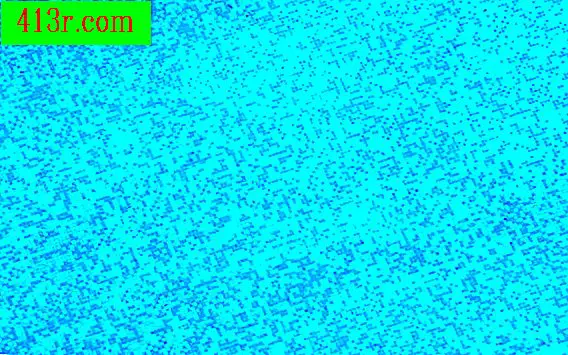Kendi güzergahlar şablonunuzu nasıl oluşturabilirsiniz?

1. Adım
Yol programı oluşturmak için kullanmak istediğiniz sözcük işlem programını açın. Yeni bir belge oluşturun ve istendiğinde "Zamanlama Şablonu" nu arayın.
2. Adım
İmleci başlık tipinin alanına yerleştirmek için belge başlığını çift tıklayın. Başlığın sağına hizalamak için "Metni sağa hizala" düğmesine tıklayın. "[Traveler'ın adı]" yazıp "Enter" tuşuna basın. "[Yolculuk adı]" girin ve tekrar "Enter" tuşuna basın. "[Yolculuk Tarihleri]" yazıp "Enter" tuşuna basın. Bu ve diğer parantezler köşeli parantez içinde seyahat programınızın yer tutucularıdır; Gerçek bir tane oluşturduğunuzda, bunlar seyahatinizin gerçek detaylarıyla değiştirilecektir.
3. adım
İmleci başlıktan kaldırmak için belgenin gövdesini çift tıklatın. Aşağıdaki metni yapmak için "Kalın harf" düğmesine tıklayın. "Hedef:" yazın ve üç kez "Enter" düğmesine basın. "Ulaşım" yazınız ve üç kez "Enter" tuşuna basınız. "Konaklama" yazın ve üç kez "Enter" tuşuna basın. Bu altyazılar altında adı, adresi ve iletişim bilgilerinin yanı sıra, uçuş saatleri, uçuş numarası ve havayolu şirketleri, araba şirketleri, oteller için otel odası sayısı gibi diğer önemli bilgileri de Seyahat programınızı hazırlarken, her bir belirli seyahat için.
4. Adım
"1. Gün [dd / mm / yy]" yazıp "Enter" tuşuna basın. "Ekle" sekmesine tıklayın ve "Tablo" seçeneğini seçin. Tablo için sütun sayısını "2" ve satır sayısını "16" olarak ayarlayın. Sütunun ilk genişliğini "bir inç" e ayarlayın ve tabloyu oluşturmak için "Kabul Et" düğmesine tıklayın (kelime işlemciniz ilk sütunu oluşturmaya izin vermiyorsa, sütunun genişliğini varsayılan yapılandırmasında bırakın) . Tablonun sağ kenarına tıklayın ve belgenin sağ kenar boşluğuna sürükleyin.
Adım 5
İmlecinizi tablonun ilk hücresine yerleştirin (ilk sütun ilk satırı). Hücredeki "06:00" yaz. İmlecinizi tablonun üçüncü hücresine (ilk sütun, ikinci satır) yerleştirin ve "07:00" yazın. Tamamlanana kadar ilk sütunun hücrelerini doldurmaya devam edin (son satırda "9:00 PM" olmalıdır). Bir şablon olduğu için, 16:00 ile 06:00 ile 10:00 arasında değişen bir gün için hazırdır. Tablodaki satırları ekleyin veya kaldırın ya da özel ihtiyaçlarınız için ihtiyaç duyduğunuz takvimi kullanın. İkinci sütun, ilk sütun tarafından belirlenen zamanda yolculuk için faaliyetler, destinasyonlar ve genel planlar hakkında bilgi sağlamak için kullanılacaktır.
6. Adım
İmleci masaya yerleştirin ve "Gün 1 [dd / mm / yy]" yerine "Gün 2 [dd / mm / yy]" yerine 4. ve 5. adımları tekrarlayın. Ardından, "Gün 2 [dd / mm / yy]" yerine "Gün 3 [gg / aa / yy]" ile adımları tekrarlayın. Yedi olana kadar tablolar oluşturmaya devam edin. Bir seyahat programı şablonu için bir haftalık programın karşılığı yeterli olacaktır. Gerçek seyahat planınızı oluşturduğunuzda, seyahatin belirli ihtiyaçlarını karşılamak için tabloları ekleyin veya silin.
7. adım
"Dosya" sekmesine tıklayın ve güzergah programını kaydetmek için "Kaydet" seçeneğini seçin.